要取消Excel中的筛选和排序,主要步骤包括:清除筛选、重置排序、使用快捷键。这些步骤可以帮助你快速恢复原始数据。下面将详细介绍如何操作:
一、清除筛选
取消所有筛选条件
在Excel中,筛选功能可以帮助我们快速找到所需数据,但有时我们需要取消筛选以查看所有数据。要取消筛选,可以按照以下步骤操作:
点击数据区域中的任意一个单元格。
在Excel菜单栏中,选择“数据”选项卡。
点击“筛选”按钮。此时,所有筛选条件将被取消,数据将全部显示。
详细描述:
在使用筛选功能时,Excel会在每列的标题行上添加一个下拉箭头,用于设置筛选条件。取消筛选时,只需点击“数据”选项卡中的“筛选”按钮,Excel会自动清除所有筛选条件,并恢复数据的完整显示。这一操作非常简单快捷,适用于所有版本的Excel。
使用快捷键取消筛选
如果你习惯使用快捷键,可以使用快捷键取消筛选。按下 Alt + D + F + F,即可快速取消筛选。
二、重置排序
取消当前排序
当数据被排序后,我们可以通过以下步骤取消排序,恢复原始数据顺序:
选中被排序的数据区域。
在“数据”选项卡中,点击“排序”按钮。
在弹出的排序对话框中,选择“取消排序”。
详细描述:
取消排序是指将数据恢复到排序前的顺序。通常,Excel没有直接的“取消排序”按钮,但我们可以通过手动操作来恢复数据。例如,在排序前我们可以使用“插入序号”的方法,记录原始数据顺序。排序后,通过该序号重新排序,即可恢复数据的原始顺序。
通过撤销操作取消排序
排序后,如果你马上意识到需要取消排序,可以使用撤销操作。按下 Ctrl + Z 快捷键,或点击工具栏上的“撤销”按钮,即可恢复到排序前的状态。
三、使用快捷键
取消筛选快捷键
使用快捷键可以大大提高工作效率,尤其是在处理大量数据时。取消筛选的快捷键为 Alt + D + F + F,此组合键可以快速清除所有筛选条件。
撤销排序快捷键
如果你在排序后需要立即取消排序,按下 Ctrl + Z 快捷键,Excel将撤销上一步操作,恢复到排序前的状态。
四、其他技巧
保存原始数据
在进行筛选和排序操作前,建议保存一份原始数据的备份。这可以通过复制数据到新的工作表或工作簿中实现。这样,即使操作出错,也可以随时恢复原始数据。
使用辅助列
为了更好地管理数据,可以使用辅助列记录原始数据的顺序。例如,在数据区域旁边插入一列,填入连续的序号。排序后,通过辅助列重新排序,即可恢复数据的原始顺序。
五、使用Excel表格功能
表格功能的优势
Excel的表格功能(通过按 Ctrl + T 创建表格)可以让你更方便地管理筛选和排序。表格会自动应用筛选,并且在添加或删除数据时,表格范围会自动调整。
恢复表格原始顺序
在表格中筛选和排序后,如果需要恢复原始顺序,可以通过表格功能中的“清除筛选”选项。点击表格右上角的“筛选”按钮,选择“清除筛选”,即可恢复表格的原始顺序。
六、注意事项
避免数据丢失
在筛选和排序操作前,务必确保所有数据已保存,避免因误操作导致数据丢失。如果数据非常重要,建议备份工作簿。
使用版本控制
对于重要数据,可以使用版本控制工具,如Excel的“版本历史记录”功能。在每次进行重要操作前,保存一个新版本,以便在需要时恢复。
通过以上步骤和技巧,你可以轻松取消Excel中的筛选和排序,恢复数据的原始状态。这些方法不仅适用于日常工作,还可以在处理复杂数据时提高效率。希望这些建议对你有所帮助。
相关问答FAQs:
Q1: 如何取消Excel中筛选后的排序?
答:要取消Excel中的筛选后的排序,可以按照以下步骤进行操作:
在Excel表格中,点击筛选按钮,显示筛选菜单。
在筛选菜单中,选择“清除筛选”选项,这将取消已应用的筛选条件。
确认取消筛选后,表格将恢复到未筛选状态,排序也将恢复到原始状态。
Q2: 我如何恢复Excel中取消的筛选排序?
答:如果您希望恢复之前取消的筛选排序,可以按照以下步骤进行操作:
在Excel表格中,点击筛选按钮,显示筛选菜单。
在筛选菜单中,选择“重新应用筛选”选项,这将重新应用之前设置的筛选条件和排序。
确认重新应用筛选后,表格将恢复到之前的筛选排序状态。
Q3: 如何在Excel中取消特定列的筛选排序,而保留其他列的排序?
答:如果您想取消特定列的筛选排序,而保留其他列的排序,可以按照以下步骤进行操作:
在Excel表格中,点击筛选按钮,显示筛选菜单。
在筛选菜单中,找到要取消排序的列,并点击列标题旁边的下拉箭头。
在下拉菜单中,选择“清除筛选”选项,这将只取消选择列的筛选排序,而保留其他列的排序。
确认取消筛选后,只有选择列的排序将被取消,其他列的排序将保持不变。
文章包含AI辅助创作,作者:Edit1,如若转载,请注明出处:https://docs.pingcode.com/baike/4796169